电脑win10日历怎么显示当天nba赛程
在日常生活中,我们经常需要关注各种体育赛事的时间和日期,而对于使用Win10系统的用户来说,如何在系统自带的日历中显示当天的NBA赛程或添加足球比赛提醒成为了一个常见的问题。Win10 1709日历提供了便捷的功能,用户可以轻松地查看当天的NBA比赛时间安排,也可以通过添加提醒功能在比赛开始前收到通知,让您不会错过任何精彩的体育赛事。通过简单的操作,您就可以随时随地了解体育赛程,让您的生活更加丰富多彩。
操作方法:
1.在Windows10桌面,点击桌面任务栏左侧的小娜图标

2.在打开的小娜搜索框中输入关键词日历,然后在搜索结果中点击快捷链接
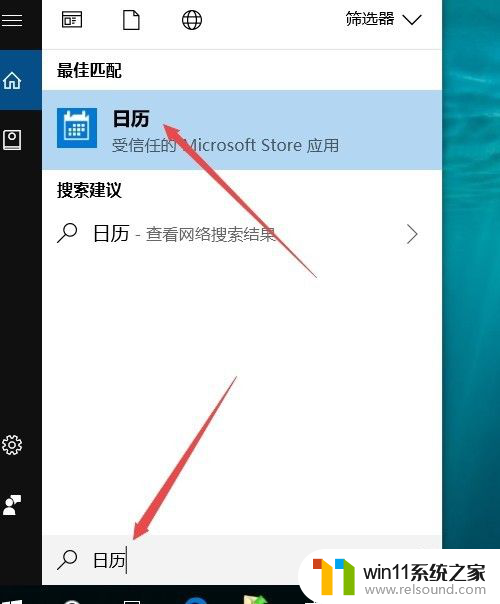
3.在打开的日历窗口中,点击左侧边栏的折叠按钮

4.在打开的折叠菜单中,点击下面的添加日历菜单项
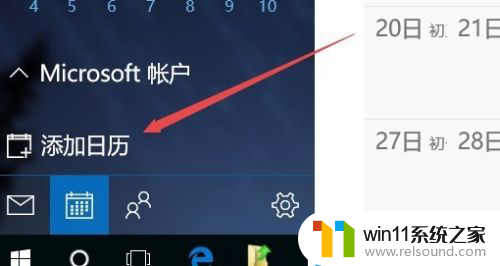
5.接下来在弹出菜单中选择体育菜单项
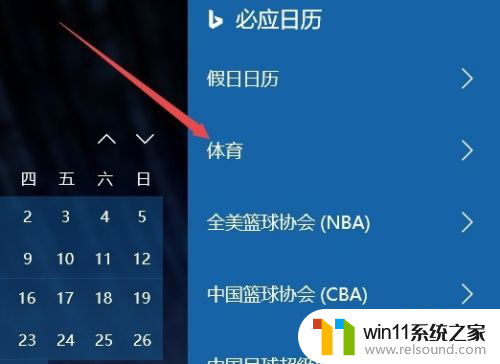
6.在弹出的下一级菜单中选择你关注的体育项目,然后选择你喜欢的比赛项目。可以同时选择多个哦。
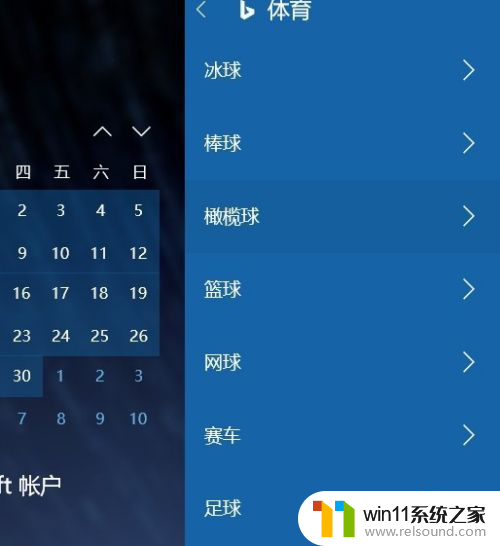
7.这时日历上就会显示出每天你选择项目的比赛情况
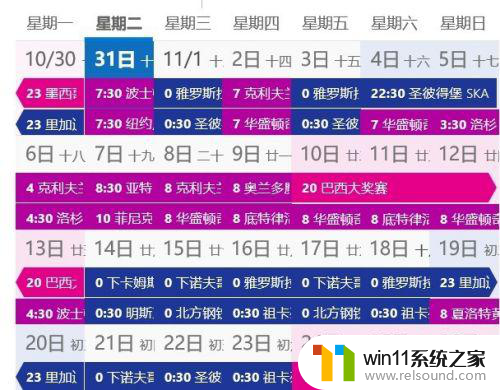
8.为方便查看,在Windows10开始菜单上也会显示当天的比赛动态哦
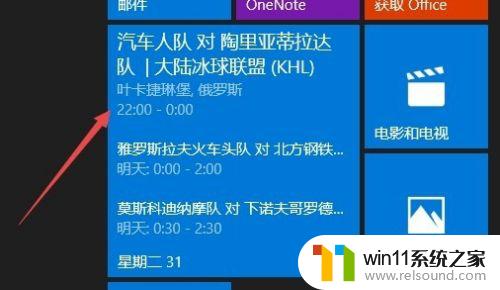
以上是关于如何在电脑win10日历中显示当天的NBA赛程的全部内容,不熟悉的用户可以按照以上方法进行操作,希望这能帮助到大家。















